通过预加载解决切页白屏问题,通过封装原生动画解决SPA模式的动画卡顿
[TOC]
## 页面初始化
在app开发中,若要使用HTML5+扩展api,必须等plusready事件发生后才能正常使用,mui将该事件封装成了mui.plusReady()方法,涉及到HTML5+的api,建议都写在mui.plusReady方法中。如下为打印当前页面URL的示例:
```
mui.plusReady(function(){
console.log("当前页面URL:"+plus.webview.currentWebview().getURL());
});
```
> mui.init() mui插件初始化
> mui.ready() 当DOM准备就绪时,指定一个函数来执行。
> 代码块激活字符: minit
## 创建子页面
在mobile app开发过程中,经常会出现共用的导航栏或者选项卡,每次打开页面都需要重新渲染,而且容易出现卡头卡尾的现象。并且此时若使用局部滚动,在android手机上会出现滚动不流畅的问题;
mui现在提供两种解决方案:
第一种(官方推荐):在plus环境下,使用原生titleNView以及原生tabbar来替换页面的导航栏或者选项卡。在页面打开时,渲染已经完成,让你的应用更接近原生app。具体做法:原生titleNView参考`mui.openWindow`的[示例3](https://dev.dcloud.net.cn/mui/window/#titleNView),原生tabbar示例参考[ask教程示例](http://ask.dcloud.net.cn/article/12602)
第二种:通过双webview模式解决,此种情况适用于需要上下拉刷新的列表页面。将需要滚动的区域通过单独的webview实现,完全使用原生滚动。具体做法则是:将目标页面分解为主页面和内容页面,主页面显示卡头卡尾区域,比如顶部导航、底部选项卡等;内容页面显示具体需要滚动的内容,然后在主页面中调用mui.init方法初始化内容页面。
```
mui.init({
subpages:[{
url:your-subpage-url,//子页面HTML地址,支持本地地址和网络地址
id:your-subpage-id,//子页面标志
styles:{
top:subpage-top-position,//子页面顶部位置
bottom:subpage-bottom-position,//子页面底部位置
width:subpage-width,//子页面宽度,默认为100%
height:subpage-height,//子页面高度,默认为100%
......
},
extras:{}//额外扩展参数
}]
});
```
**参数说明:** styles表示窗口属性,参考[5+规范中的WebviewStyle](https://www.dcloud.io/docs/api/zh_cn/webview.shtml#plus.webview.WebviewStyle);特别注意,height和width两个属性,即使不设置,也默认按100%计算;因此若设置了top值为非"0px"的情况,建议同时设置bottom值,否则5+ runtime根据高度100%计算,可能会造成页面真实底部位置超出屏幕范围的情况;left、right同理。
**示例:** Hello mui的首页其实就是index.html加list.html合并而成的,如下:
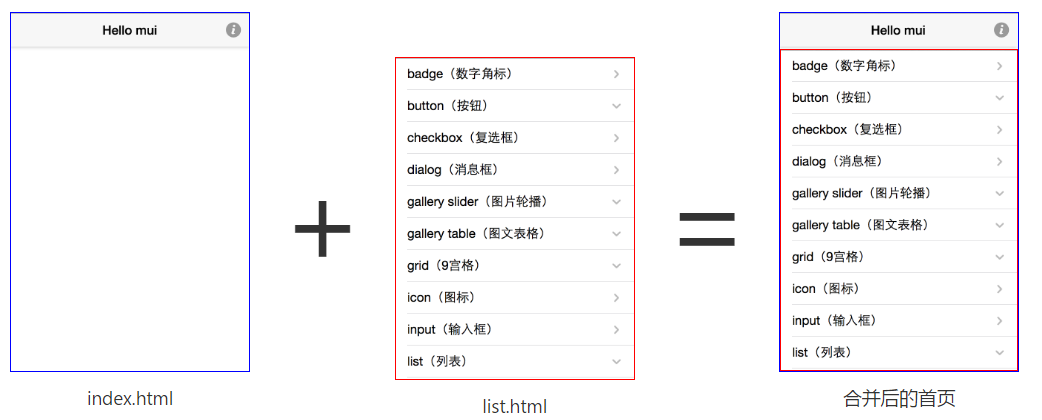
index.html的作用就是显示固定导航,list.html显示具体列表内容,列表项的滚动是在list.html所在webview中使用原生滚动,既保证了滚动条不会穿透顶部导航,符合app的体验,也保证了列表流畅滚动,解决了区域滚动卡顿的问题。 list.html就是index.html的子页面,创建代码比较简单,如下:
```
mui.init({
subpages:[{
url:'list.html',
id:'list.html',
styles:{
top:'45px',//mui标题栏默认高度为45px;
bottom:'0px'//默认为0px,可不定义;
}
}]
});
```
> 代码块激活字符: misubpage
## 打开新页面
做web app,一个无法避开的问题就是转场动画;web是基于链接构建的,从一个页面点击链接跳转到另一个页面,如果通过有刷新的打开方式,用户要面对一个空白的页面等待;如果通过无刷新的方式,用Javascript移入DOM节点(常见的SPA解决方案),会碰到很高的性能挑战:DOM节点繁多,页面太大,转场动画不流畅甚至导致浏览器崩溃; mui的解决思路是:单webview只承载单个页面的dom,减少dom层级及页面大小;页面切换使用原生动画,将最耗性能的部分交给原生实现.
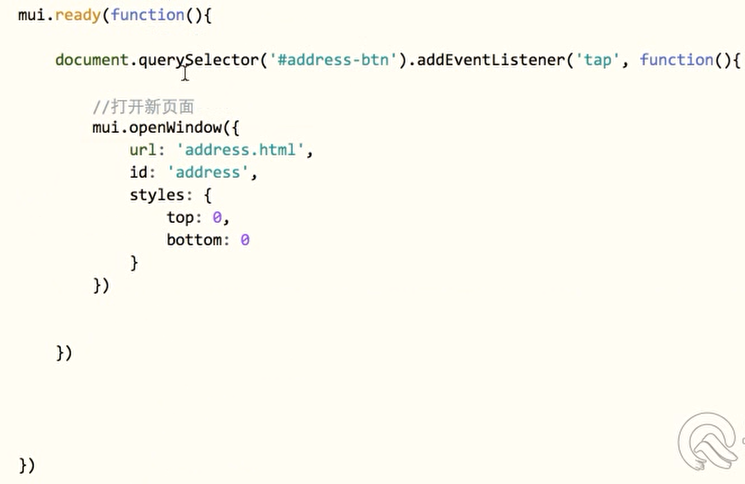
```
mui.openWindow({
url:new-page-url,
id:new-page-id,
styles:{
top:newpage-top-position,//新页面顶部位置
bottom:newage-bottom-position,//新页面底部位置
width:newpage-width,//新页面宽度,默认为100%
height:newpage-height,//新页面高度,默认为100%
......
},
extras:{
.....//自定义扩展参数,可以用来处理页面间传值
},
createNew:false,//是否重复创建同样id的webview,默认为false:不重复创建,直接显示
show:{
autoShow:true,//页面loaded事件发生后自动显示,默认为true
aniShow:animationType,//页面显示动画,默认为”slide-in-right“;
duration:animationTime//页面动画持续时间,Android平台默认100毫秒,iOS平台默认200毫秒;
},
waiting:{
autoShow:true,//自动显示等待框,默认为true
title:'正在加载...',//等待对话框上显示的提示内容
options:{
width:waiting-dialog-widht,//等待框背景区域宽度,默认根据内容自动计算合适宽度
height:waiting-dialog-height,//等待框背景区域高度,默认根据内容自动计算合适高度
......
}
}
})
```
**参数:**
* `styles`
窗口参数,参考[5+规范中的WebviewStyle](https://www.dcloud.io/docs/api/zh_cn/webview.shtml#plus.webview.WebviewStyle);特别注意,height和width两个属性,即使不设置,也默认按100%计算;因此若设置了top值为非"0px"的情况,建议同时设置bottom值,否则5+ runtime根据高度100%计算,可能会造成页面真实底部位置超出屏幕范围的情况;left、right同理。
* `extras`
新窗口的额外扩展参数,可用来处理页面间传值;例如:
```
var webview = mui.openWindow({
url:'info.html',
extras:{
name:'mui' //扩展参数
}
});
console.log(webview.name);//输出mui字符串
```
**注意:** 扩展参数仅在打开新窗口时有效,若目标窗口为预加载页面,则通过mui.openWindow方法打开时传递的extras参数无效。
* `createNew`
是否重复创建相同id的webview;
为优化性能、避免app中重复创建webview,mui v1.7.0开始增加createNew参数,默认为false;判断逻辑如下:
* createNew参数为为true,则不判断重复,每次都新建webview;
* createNew参数为为fasle,则先查找当前App中是否已存在同样id的webview,若存在则直接显示;否则新创建并根据show参数执行显示逻辑;
**注意**:plusReady事件仅在webview首次创建时触发,使用`mui.openWindow`方法多次打开已存在的同样id的webview时,是不会重复触发plusReady事件的; 因此若业务写在plusReady事件中,可能会出现执行结果和预期不一致的情况;此时可通过[自定义事件](https://dev.dcloud.net.cn/mui/event/#customevent)触发; 案例参考:[mui.plusReady有时会失效](https://ask.dcloud.net.cn/question/6514);
* `show`
窗口显示控制参数,具体参数如下:
* autoShow:目标窗口loaded事件发生后,是否自动显示,默认为true;若为false,则仅创建但不显示webview;若目标页面为预加载页面,则该参数无效;
* aniShow表示页面显示动画,比如从右侧划入、从下侧划入等,具体可参考[5+规范中的AnimationTypeShow](https://www.dcloud.io/docs/api/zh_cn/webview.shtml#plus.webview.AnimationTypeShow)
* duration:显示Webview窗口动画的持续时间,单位为ms
* `waiting`
系统等待框参数
mui框架在打开新页面时等待框的处理逻辑为:
> 显示等待框-->创建目标页面webview-->目标页面loaded事件发生-->关闭等待框;
因此,只有当新页面为新创建页面(webview)时,会显示等待框,否则若为预加载好的页面,则直接显示目标页面,不会显示等待框。waiting中的具体参数:
* autoShow:是否自动显示等待框,默认为true;若为false,则不显示等待框;注意:若waiting框的autoShow为true,但目标页面不自动显示,则需在目标页面中通过如下代码关闭等待框:`plus.nativeUI.closeWaiting();`
* title:等待框上的提示文字
* options表示等待框显示参数,比如宽高、背景色、提示文字颜色等,具体可参考[5+规范中的WaitingOption](https://www.dcloud.io/docs/api/zh_cn/nativeUI.shtml#plus.nativeUI.WaitingOption)
**示例1:**Hello mui中,点击首页右上角的图标,会打开关于页面,实现代码如下:
```
//tap为mui封装的单击事件,可参考手势事件章节
document.getElementById('info').addEventListener('tap', function() {
//打开关于页面
mui.openWindow({
url: 'examples/info.html',
id:'info'
});
});
```
因没有传入styles参数,故默认全屏显示;也没有传入show参数,故使用slide-in-right动画,新页面从右侧滑入。
**示例2:** 从A页面打开B页面,B页面为一个需要从服务端加载的列表页面,若在B页面loaded事件发生时就将其显示出来,因服务器数据尚未加载完毕,列表页面为空,用户体验不好;可通过如下方式改善用户体验(最好的用户体验应该是通过[预加载](https://dev.dcloud.net.cn/mui/window/#preload)的方式):
> 第一步,B页面loaded事件发生后,不自动显示;
```
//A页面中打开B页面,设置show的autoShow为false,则B页面在其loaded事件发生后,不会自动显示;
mui.openWindow({
url: 'B.html',
show:{
autoShow:false
}
});
```
> 第二步,在B页面获取列表数据后,再关闭等待框、显示B页面
```
//B页面onload从服务器获取列表数据;
window.onload = function(){
//从服务器获取数据
....
//业务数据获取完毕,并已插入当前页面DOM;
//注意:若为ajax请求,则需将如下代码放在处理完ajax响应数据之后;
mui.plusReady(function(){
//关闭等待框
plus.nativeUI.closeWaiting();
//显示当前页面
mui.currentWebview.show();
});
}
```
> 代码块激活字符: mopenwindow
## [打开带原生导航栏的新页面](https://dev.dcloud.net.cn/mui/window/#openWindowWithTitle)
使用父子 webview 或者同屏显示多个 webview 的性能和资源消耗较大。非必要不推荐使用同屏多 webview 的方案,推荐使用原生导航栏方案代替。可以加快窗体进入速度,内存占用更少。
通过在 mui.openWindow 的 styles 节点中设置 titleNView 节点的相关参数,可实现绘制原生导航栏控件,具体可参考 5+ webviewStyles 中的 titleNView 节点中的[WebviewTitleNViewStyles](http://www.html5plus.org/doc/zh_cn/webview.html#plus.webview.WebviewTitleNViewStyles)的详细文档。示例如下:
```
mui.openWindow({
url: webviewUrl,
id: webviewId,
styles: { // 窗口参数 参考5+规范中的WebviewStyle,也就是说WebviewStyle下的参数都可以在此设置
titleNView: { // 窗口的标题栏控件
titleText:"标题栏", // 标题栏文字,当不设置此属性时,默认加载当前页面的标题,并自动更新页面的标题
titleColor:"#000000", // 字体颜色,颜色值格式为"#RRGGBB",默认值为"#000000"
titleSize:"17px", // 字体大小,默认17px
backgroundColor:"#F7F7F7", // 控件背景颜色,颜色值格式为"#RRGGBB",默认值为"#F7F7F7"
progress:{ // 标题栏控件的进度条样式
color:"#00FF00", // 进度条颜色,默认值为"#00FF00"
height:"2px" // 进度条高度,默认值为"2px"
},
splitLine:{ // 标题栏控件的底部分割线,类似borderBottom
color:"#CCCCCC", // 分割线颜色,默认值为"#CCCCCC"
height:"1px" // 分割线高度,默认值为"2px"
}
}
}
});
```
**说明:** 老版本的`mui.openWindowWithTitle`已经废除。
## 关闭页面
三种方法
mui框架将窗口关闭功能封装在`mui.back`方法中,具体执行逻辑是:
* 若当前webview为预加载页面,则hide当前webview;
* 否则,close当前webview;
在mui框架中,有三种操作会触发页面关闭(执行mui.back方法):
* 点击包含`.mui-action-back`类的控件
* 在屏幕内,向右快速滑动
* Android手机按下back按键
#### iOS平台原生支持从屏幕边缘右滑关闭
iOS平台可通过popGesture参数实现从屏幕边缘右滑关闭webview,参考[5+规范](https://www.html5plus.org/doc/zh_cn/webview.html#plus.webview.WebviewStyle),若想禁用该功能,可通过setStyle方法设置popGesture为none。
hbuilder中敲`mheader`生成的代码块,会自动生成带有返回导航箭头的标题栏,点击返回箭头可关闭当前页面,原因就是因为该返回箭头包含`.mui-action-back`类,代码如下:
```
<header class="mui-bar mui-bar-nav">
<a class="mui-action-back mui-icon mui-icon-left-nav mui-pull-left"></a>
<h1 class="mui-title">标题</h1>
</header>
```
若希望在顶部导航栏之外的其它区域添加关闭页面的控件,只需要在对应控件上添加`.mui-action-back`类即可,如下为一个关闭按钮示例:
```
<button type="button" class='mui-btn mui-btn-danger mui-action-back'>关闭</button>
```
mui框架封装的页面右滑关闭功能,默认未启用,若要使用右滑关闭功能,需要在`mui.init();`方法中设置swipeBack参数,如下:
```
mui.init({
swipeBack:true //启用右滑关闭功能
});
```
mui框架默认会监听Android手机的back按键,然后执行页面关闭逻辑; 若不希望mui自动处理back按键,可通过如下方式关闭mui的back按键监听;
```
mui.init({
keyEventBind: {
backbutton: false //关闭back按键监听
}
});
```
除了如上三种操作外,也可以直接调用`mui.back()`方法,执行窗口关闭逻辑;
`mui.back()`仅处理窗口逻辑,若希望在窗口关闭之前再处理一些其它业务逻辑,则可将业务逻辑抽象成一个具体函数,然后注册为mui.init方法的beforeback参数;beforeback的执行逻辑为:
* 执行beforeback参数对应的函数若返回false,则不再执行`mui.back()`方法;
* 否则(返回true或无返回值),继续执行`mui.back()`方法;
示例:从列表打开详情页面,从详情页面再返回后希望刷新列表界面,此时可注册beforeback参数,然后通过[自定义事件](https://dev.dcloud.net.cn/mui/event/#customevent)通知列表页面刷新数据,示例代码如下:
```
mui.init({
beforeback: function(){
//获得列表界面的webview
var list = plus.webview.getWebviewById('list');
//触发列表界面的自定义事件(refresh),从而进行数据刷新
mui.fire(list,'refresh');
//返回true,继续页面关闭逻辑
return true;
}
});
```
注意:beforeback的执行返回必须是同步的(阻塞模式),若使用nativeUI这种异步js(非阻塞模式),则可能会出现意想不到的结果;比如:通过`plus.nativeUI.confirm()`弹出确认框,可能用户尚未选择,页面已经返回了(beforeback同步执行完毕,无返回值,继续执行`mui.back()`方法,nativeUI不会阻塞js进程):在这种情况下,若要自定义业务逻辑,就需要复写`mui.back`方法了;如下为一个自定义示例,每次都需要用户确认后,才会关闭当前页面
```
//备份mui.back,mui.back已将窗口关闭逻辑封装的比较完善(预加载及父子窗口),因此最好复用mui.back
var old_back = mui.back;
mui.back = function(){
var btn = ["确定","取消"];
mui.confirm('确认关闭当前窗口?','Hello MUI',btn,function(e){
if(e.index==0){
//执行mui封装好的窗口关闭逻辑;
old_back();
}
});
}
```
#### 为何设置了swipeBack: false,在iOS上依然可以右滑关闭?
iOS平台原生支持从屏幕边缘右滑关闭,这个是通过popGesture参数控制的,参考[5+规范](https://www.html5plus.org/doc/zh_cn/webview.html#plus.webview.WebviewStyle),若需禁用,可通过setStyle方法设置popGesture为none。
#### 能否通过addEventListener增加back按键监听实现自定义关闭逻辑?
addEventListener只会增加新的执行逻辑,老的监听逻辑(mui.back)依然会执行,因此,若需实现自定义关闭逻辑,一定要重写mui.back。
> 代码块激活字符: mback
## 预加载
所谓的预加载技术就是在用户尚未触发页面跳转时,提前创建目标页面,这样当用户跳转时,就可以立即进行页面切换,节省创建新页面的时间,提升app使用体验。mui提供两种方式实现页面预加载。
> 方式一:通过mui.init方法中的preloadPages参数进行配置.
```
mui.init({
preloadPages:[
{
url:prelaod-page-url,
id:preload-page-id,
styles:{},//窗口参数
extras:{},//自定义扩展参数
subpages:[{},{}]//预加载页面的子页面
}
],
preloadLimit:5//预加载窗口数量限制(一旦超出,先进先出)默认不限制
});
```
该种方案使用简单、可预加载多个页面,但不会返回预加载每个页面的引用,若要获得对应webview引用,还需要通过`plus.webview.getWebviewById`方式获得;另外,因为mui.init是异步执行,执行完mui.init方法后立即获得对应webview引用,可能会失败,例如如下代码:
```
mui.init({
preloadPages:[
{
url:'list.html',
id:'list'
}
]
});
var list = plus.webview.getWebviewByid('list');//这里可能返回空;
```
> 子页和预加载页设置(列表页显示具体内容)
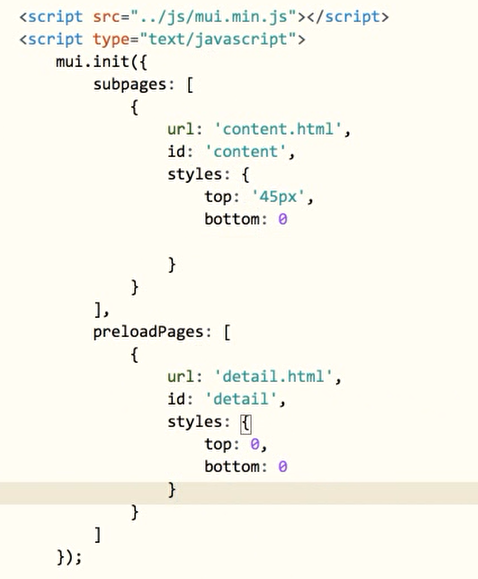
> 获得预加载页(手机上都是webview对象)

> 方式二:通过mui.preload方法预加载.
```
var page = mui.preload({
url:new-page-url,
id:new-page-id,//默认使用当前页面的url作为id
styles:{},//窗口参数
extras:{}//自定义扩展参数
});
```
通过`mui.preload()`方法预加载,可立即返回对应webview的引用,但一次仅能预加载一个页面;
若需加载多个webview,则需多次调用`mui.preload()`方法;
如上两种方案,各有优劣,需根据具体业务场景灵活选择;
## 判断预加载是否成功
### 方式一、通过直观现象分析
> 预加载页面会立即打开,不会显示等待框;非预加载页面默认会先显示等待框,再显示新页面;
### 方式二、增加log分析预加载页面是否已创建
比如:A页面中预加载B页面,则在A页面完全加载(可通过setTimeout模拟)后,打印当前应用所有webview,看是否包含B页面的url,以此来分析
例如:在A页面增加如下代码:
```
mui.plusReady(function(){
setTimeout(function(){
var array = plus.webview.all();
if(array){
for(var i=0,len=array.length;i<len;i++){
console.log(array[i].getURL());
}
}
},5000)
});
```
- Layer无刷新不跳转弹框提示信息
- 整合ThinkPHP+实用代码
- TP整合Layer插件实现无刷新
- 自定义助手函数
- 添加信息失败后不跳转
- 三种无限级分类
- TP常用代码
- 自定义公共函数
- TP模型管理专题
- TP模型管理之添加模型
- sfox_newmodel.sql
- TP模型管理之删除模型
- TP模型管理之编辑模型
- TP模型管理之字段添加
- sfox_newmodel.sql_edit
- layer_hplus.js_edit
- TP模型管理之字段删除
- TP模型管理之字段编辑
- TP模型管理之预览模型
- TP模型管理之公共函数
- layer_hplus.js_修订一
- TP模型管理之预览模型静态页
- 后台内容管理系统
- 分类树显示
- 内容列表显示
- 信息发布
- 编辑信息
- layer_hplus.js
- myJs第一版
- myJs第二版
- myJs第三版
- myJs第四版
- TP5插件用法
- Datatables
- WebUploader
- bootstrap-fileinput
- UEditor
- 简单调用
- 路径问题
- 跨域多图上传
- 跨域单图上传
- UEditor图片跨域上传解决方案
- 定制工具栏图标
- ajaxFileUpload
- LayUI
- 图片上传
- layui分页
- 搜索页
- 搜索优化及删除
- Uploadify
- TP5前端应用
- 静态首页
- 前台首页功能实现
- 自定义标签库
- 前台模板继承应用
- 首页自定义标签改进
- 文章内容页
- 自定义标签改进
- 自定义标签修正
- 图片等比例自动缩放
- 后台权限管理
- 角色管理
- 规则管理
- 权限设置
- 会员管理
- 权限管理
- 前台登录注册功能
- 注册登录
- 阿里大于手机注册
- 阿里大于升级阿里云短信服务
- 自动登录完成
- PHP异位或加密实现自动登陆
- 微信开发
- 分享接口
- 静态页面实现微信分享
- 动态页微信分享
- 页面静态化
- 1-全站静态化前期配置
- 2-链接地址静态化
- TP5常用片段代码
- 加载静态资源路径与常量
- thinkphp5预定义常量
- 删除某文件夹的内容
- 解压插件包
- 异步提交插件
- 其他功能
- 背景音乐
- 手机访问PC网站自动跳转到手机网站代码
- 手机微信音乐MP3播放器
- 后盾之网页背景音乐
- 播放器宽度自适应
- 前台首页数据调用
- 视频列表
- 搜索分页
- H5解决苹果(IOS)不能自动播放音乐
- 清空缓存
- 文件处理常识
- 删除路径下的所有文件夹和文件
- 一键清空缓存
- 评论留言
- 格式化时间
- 替换微博内容的URL地址@用户与表情
- PHP正则理解
- jQuery评论插件
- TP空操作
- TP路由
- 跨域访问
- 设置请其头允许跨域请求
- 模板前台判断手机访问跳转手机网址代码
- PHP遍历一个文件夹下所有文件和子文件夹
- PHP获取视频的第一帧与时长
- TP5数据库
- 链式操作原理
- update替换字段部分内容
- 后台开发
- 后台登录页居中显示
- TP5自带验证码
- JS & JQuery专题
- 二级城市联动菜单
- 模板引擎
- 混合模板编译
- 黄永成TP微博开发
- 消息推送
- memcache安装
- 插件开发
- 插件介绍
- 插件钩子
- 浅谈初步理解钩子
- 插件钩子(hooks)分析
- 插件钩子简单理解
- 控制器调用插件
- 钩子通用处理函数
- 插件基类代码
- 插件测试代码
- 浅谈钩子与插件
- 技术综合
- 常用代码
- PHP
- 56个PHP开发常用代码片段(上)
- 56个PHP 开发常用代码片段(中)
- 56个PHP 开发常用代码片段(下)
- sublime text安装自动补全注释的插件
- 影音视频开发
- 视频
- H5视频直播扫盲
- 音乐
- 语音
- PHP实现语音播报功能
- MUI
- 窗体操作
